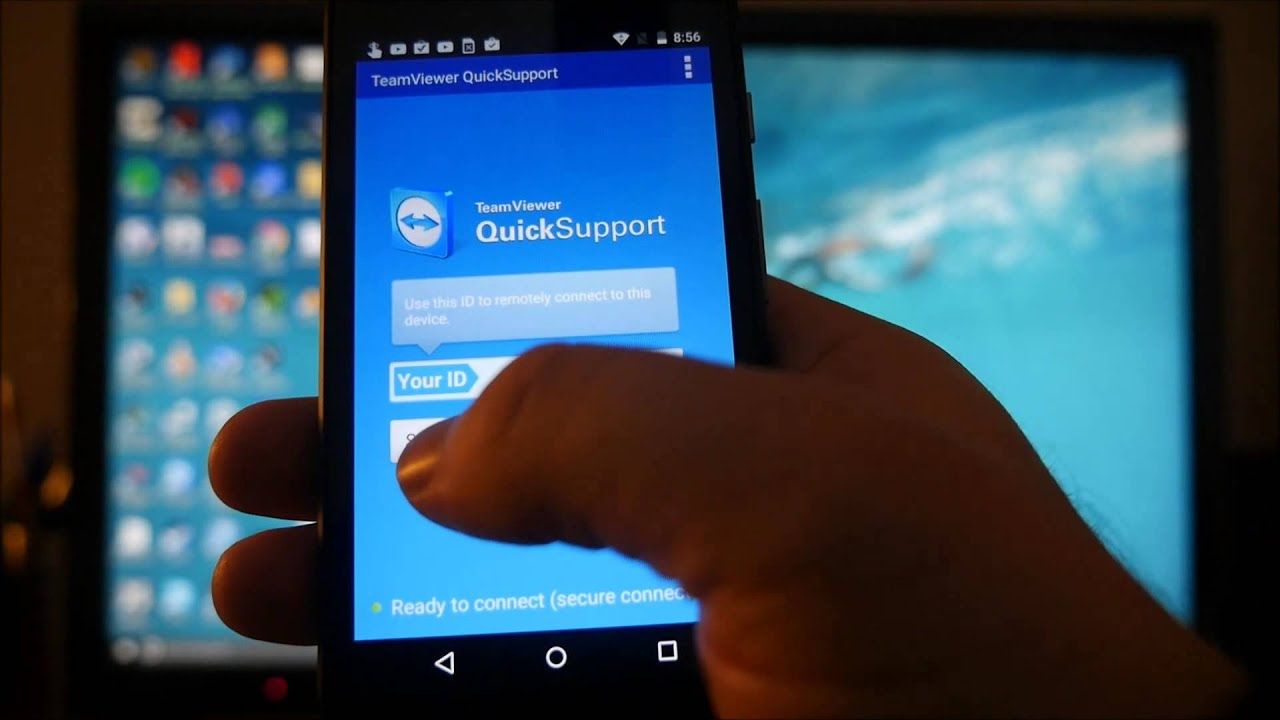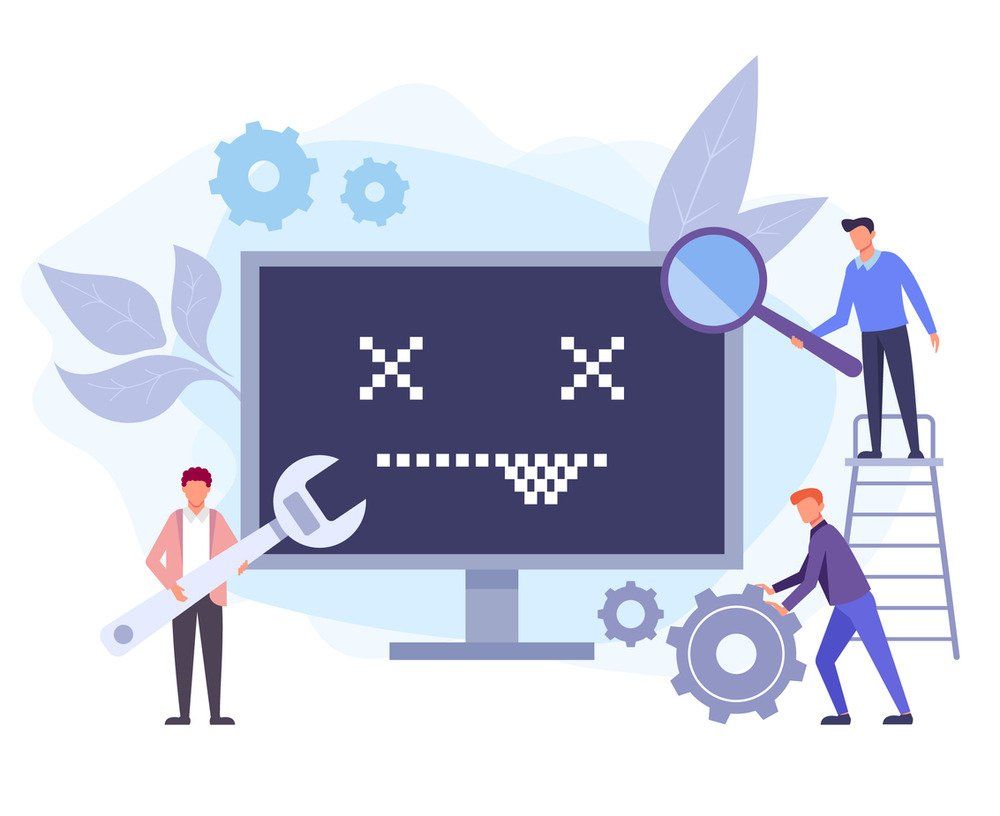TeamViewer Universal Add-On para Android
TeamViewer México Ventas: 81 83000544
Para controlar un dispositivo Android de forma remota, necesitas:
- La aplicación TeamViewer QuickSupport y
- Un complemento dedicado para cada dispositivo/fabricante instalado en el dispositivo Android.
Para controlar de forma remota los dispositivos Android que no tienen dicho complemento, puede utilizar el Complemento Universal, que ha sido creado para cubrir todos los dispositivos sin un complemento dedicado.
Algunos dispositivos Android muestran el mensaje Este dispositivo sólo admite compartir la pantalla.
Esto se debe a que no todos los fabricantes de dispositivos Android son/fueron compatibles con nuestra solución de control remoto, ya que se requiere un complemento hecho a medida para cada dispositivo/fabricante.
En caso de que haya un complemento disponible para el dispositivo Android que desee controlar de forma remota mediante el QuickSupport, el dispositivo le pedirá que descargue el complemento, lo que le permitirá controlar el dispositivo de forma remota.
El Add-On Universal ha sido creado para cubrir los dispositivos que no tienen un complemento dedicado en términos de compatibilidad con el control remoto y para permitirle controlar estos dispositivos de forma remota.
Cómo descargar e instalar el Add-On Universal
Para activar el Add-On Universal en su dispositivo, por favor siga estos pasos:
- Descargue el TeamViewer QuickSupport de Play Store o directamente TeamViewer QuickSupport (APK Download) de nuestro sitio web en el dispositivo Android que desee controlar remotamente
- Lanzar el QuickSupport
- Si su dispositivo no tiene un Add-On y se necesita el Add-On Universal, el teléfono inteligente le pedirá que Descargue el Add-On Universal. Haga clic en Descargar
Configuracion dispositivo remoto
- Abre la versión completa de TeamViewer en Windows, macOS, Linux, Android o iOS
- Introduce el ID de TeamViewer 1 del dispositivo iOS y haz clic en Connect to partner
- El usuario en el lado remoto recibirá una solicitud de conexión
- Si el usuario la acepta y activa la función de compartir pantalla en el centro de control de iOS, el técnico podrá visualizar la pantalla de su dispositivo y guiar al usuario de iOS en la resolución de problemas

- Ahora, se le pedirá que Instale el Add-On Universal. Por favor, haga clic en Activar

- Una vez que haya instalado el Add-On, vaya al Menú de Accesibilidad de su dispositivo Android y active el Servicio de Accesibilidad para Add-On Universal

- Ya ha descargado e instalado el complemento Universal en su dispositivo Android.